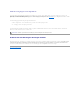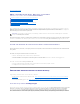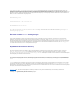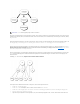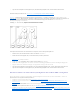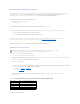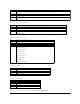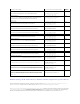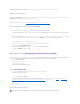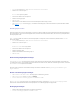Users Guide
6. FügenSieUser3alsMitgliedimZuordnungsobjekt2(AO2),Ber2alsBerechtigungsobjekteinAO2,undRAC2alsRAC-GeräteinAO2hinzu.
AusführlicheAnleitungenerhaltenSieunter"DRAC 5-Benutzer und -BerechtigungenzumActiveDirectoryhinzufügen".
Abbildung 6-3enthälteinBeispielvonActiveDirectory-ObjekteninmehrerenDomänen.Z.B.habenSiezweiDRAC5-Karten (RAC1 und RAC2) und drei
existierende Active Directory-Benutzer(Benutzer1,Benutzer2undBenutzer3).Benutzer1istinDomäne1undBenutzer2undBenutzer3sindinDomäne2.In
diesemFallbeispielkonfigurierenSieBenutzer1undBenutzer2mitAdministratorberechtigungenfürbeideDRAC5-Karten und Benutzer3 mit
Anmeldungsberechtigungen an der RAC2-Karte.
Abbildung 6-3. Active Directory-ObjekteinmehrfachenDomäneneinrichten.
UmdieObjektefürdasSzenariofüreineeinzelneDomänezukonfigurieren,führenSiediefolgendenAufgabenaus:
1. StellenSiesicher,dassdieDomänenfunktionimnativenoderWindows-2003-Modus ist.
2. ErstellenSiezweiZuordnungsobjekte,AO1(mituniversellemBereich)undAO2injederDomäne.
Abbildung 6-3 zeigt die Objekte in Domain2.
3. Erstellen Sie zwei RAC-Geräteobjekte,RAC1undRAC2,diediezweiDRAC5-Karten darstellen.
4. Erstellen Sie zwei Berechtigungsobjekte, Ber1 und Ber2, wobei Ber1 alle Berechtigungen (Administrator) und Ber2 Anmeldungsberechtigungen hat.
5. Gruppieren Sie Benutzer1 und Benutzer2 in Gruppe1. Der Gruppenbereich von Gruppe1 muss universal sein.
6. FügenSieGroup1alsMitgliederimZuordnungsobjekt1(AO1),Ber1alsBerechtigungsobjekteinAO1,undRAC1,RAC2alsRAC-GeräteinAO1hinzu.
7. FügenSieUser3alsMitgliedimZuordnungsobjekt2(AO2),Ber2alsBerechtigungsobjekteinAO2,undRAC2alsRAC-GeräteinAO2hinzu.
Erweitertes Schema von Active Directory konfigurieren um auf Ihren DRAC 5 zuzugreifen
Bevor Sie Active Directory verwenden, um auf Ihren DRAC 5 zuzugreifen, konfigurieren Sie die Active Directory-Software und den DRAC 5 , indem Sie die
folgendenSchritteindervorgegebenenReihenfolgeausführen:
1. Erweitern Sie das Active Directory-Schema (siehe "Erweiterung des Active Directory-Schemas").
2. Erweitern Sie das Active Directory-Benutzer- und Computer-Snap-In (siehe "Installieren der Dell-ErweiterungfürActiveDirectory-Benutzer- und
Computer-Snap-In" ).
3. FügenSiedemActiveDirectoryDRAC5-Benutzer und deren Berechtigungen hinzu (siehe "DRAC 5-Benutzer und -Berechtigungen zum Active Directory
hinzufügen").
4. AktivierenSieSSLaufjedemIhrerDomänen-Controller (siehe "SSLaufeinemDomänen-Controller aktivieren").
5. Konfigurieren Sie die DRAC 5-Active Directory-Eigenschaften, indem Sie entweder die DRAC 5-webbasierte Schnittstelle oder RACADM verwenden (siehe
"DRAC 5 mit dem Erweiterten Schema von Active Directory und webbasierter Schnittstelle konfigurieren" oder "DRAC 5 mit dem Erweiterten Schema von
Active Directory und RACADM konfigurieren").